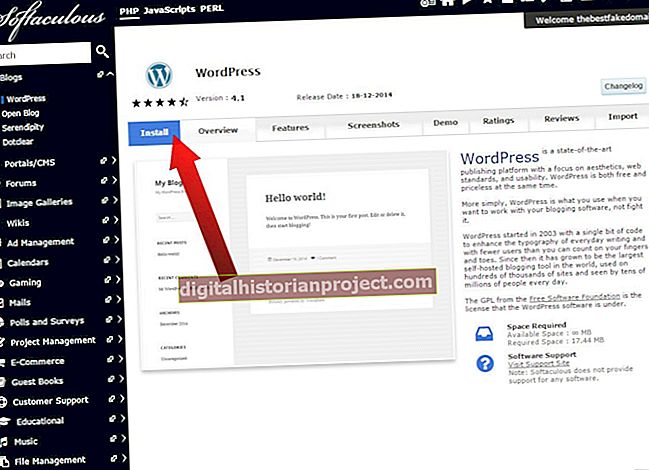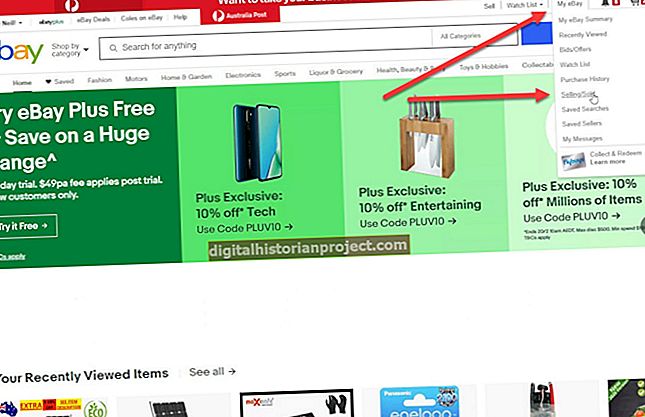Đối với nhiều doanh nghiệp, truy cập vào Web là một phần thiết yếu trong hoạt động của một công ty. Các vấn đề liên quan đến Internet có thể ảnh hưởng đến năng suất, lợi nhuận và mối quan hệ với khách hàng và khách hàng, vì vậy điều quan trọng là các vấn đề này phải được khắc phục càng nhanh càng tốt. Nếu Internet Explorer không hiển thị một trang Web cụ thể hoặc không thể truy cập bất kỳ trang nào, hãy khắc phục sự cố trình duyệt, các tiện ích mở rộng của nó và các ứng dụng khác trên hệ thống của bạn để xác định nguyên nhân gốc rễ.
trình duyệt web IE
Kiểm tra trang web hoặc các trang web được đề cập bằng một trình duyệt thay thế (chẳng hạn như Firefox hoặc Chrome) để xem sự cố có tiếp diễn hay không - nếu có, sự cố với Nhà cung cấp dịch vụ Internet hoặc thiết lập mạng của bạn có nhiều khả năng là nguyên nhân hơn là do chính Internet Explorer . Chạy công cụ trình khắc phục sự cố từ Trung tâm Mạng và Chia sẻ để tìm các sự cố tiềm ẩn và các bản sửa lỗi. Nếu sự cố chỉ xuất hiện trong Internet Explorer, hãy đảm bảo rằng bạn đang chạy phiên bản mới nhất của phần mềm thông qua thành phần Windows Update của Control Panel.
Tiện ích bổ sung
Ngay cả khi Internet Explorer đang chạy trơn tru, một trong những tiện ích bổ sung của nó có thể không hoạt động. Có thể phần mở rộng của trình duyệt đang ngăn các trang Web tải chính xác. Kiểm tra lý thuyết này bằng cách chạy IE mà không có bất kỳ tiện ích bổ sung nào - gõ "Internet Explorer" vào hộp tìm kiếm của menu Start và chọn tùy chọn "Internet Explorer (No Add-Ons)". Nếu sự cố được giải quyết, hãy sử dụng hộp thoại Quản lý phần bổ trợ trong Internet Explorer để tắt từng phần bổ trợ này cho đến khi bạn xác định được phần bổ trợ bị lỗi. Kiểm tra với nhà phát triển để biết phiên bản cập nhật của tiện ích bổ sung.
Lịch sử và cấu hình
Nhiều vấn đề liên quan đến thông báo "Internet Explorer không thể hiển thị trang Web" có thể được khắc phục bằng cách xóa lịch sử Internet Explorer từ mục nhập "Tùy chọn Internet" trên menu Công cụ. Xóa cookie, mật khẩu đã lưu và dữ liệu đã lưu trong bộ nhớ cache khác cùng một lúc. Ngoài ra, bạn có thể đặt lại IE trở lại cấu hình ban đầu từ tab "Nâng cao" trong hộp thoại Tùy chọn Internet bằng cách sử dụng nút "Đặt lại".
Phần mềm khác
Một khả năng khác là một công cụ phần mềm của bên thứ ba đang can thiệp vào hoạt động của Internet Explorer. Đảm bảo rằng tất cả các chương trình bảo mật đã cài đặt của bạn được định cấu hình để cho phép IE hoạt động, đồng thời tải xuống và cài đặt các bản cập nhật mới nhất cho từng chương trình. Sử dụng Windows Task Manager, đóng mọi ứng dụng nền hoặc tiện ích không cần thiết để IE chạy. Ngoài ra, hãy quét toàn bộ hệ thống để tìm các mối đe dọa tiềm ẩn để kiểm tra phần mềm độc hại có thể đã ảnh hưởng đến Internet Explorer.